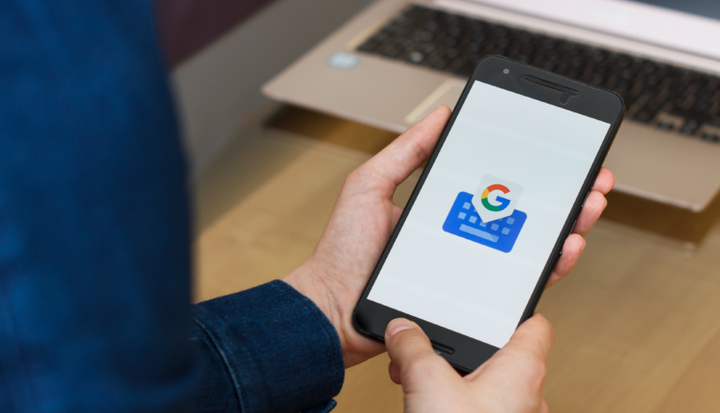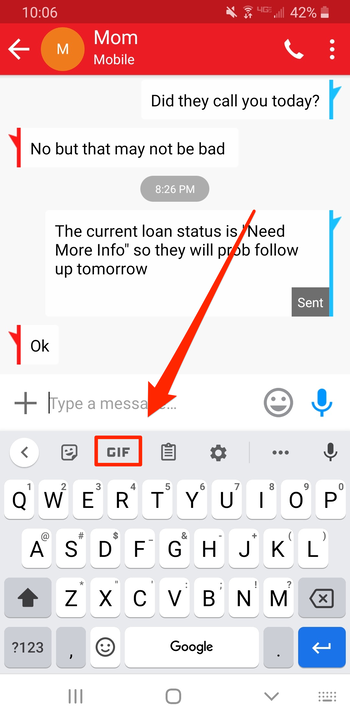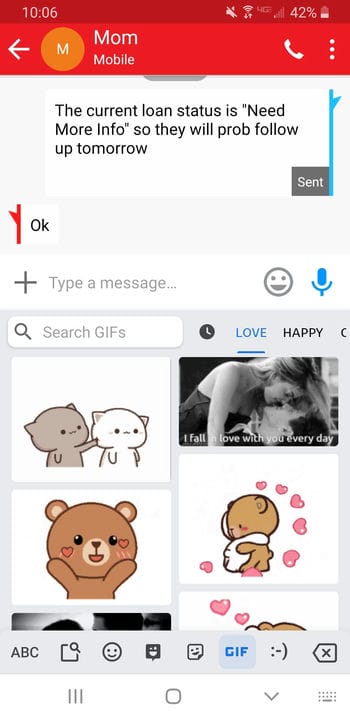Jak używać GIF-ów w Gboard, aby lepiej wyrażać siebie
- Możesz używać GIF-ów w Gboard, by przekazywać innym swoje myśli w animowanej formie.
- Gboard, aplikacja klawiatury Google, zapewnia użytkownikom wybór GIF-ów z istniejących kategorii, a także opcję wyszukiwania GIF-ów za pomocą słów kluczowych.
Animowane GIF-y stały się powszechne w mediach społecznościowych jako sposób wyrażania myśli i uczuć, często nawiązując przy tym do popkultury. Gboard, aplikacja klawiatury Google, ma również wbudowaną kompatybilność z GIF-ami. Oto, jak możesz używać GIF-ów w Gboard, by lepiej przekazywać swoje myśli znajomym.
Jak używać GIF-ów w Gboard
1. Na ekranie głównym urządzenia mobilnego stuknij wybraną aplikację do przesyłania wiadomości.
2. Stuknij użytkownika, do którego chcesz wysłać GIF.
3. Stuknij w polu tekstowym, w którym normalnie pisałbyś wiadomość. Spowoduje to podniesienie Gboard.
4. Stuknij w „GIF" na pasku nad klawiaturą, pod polem tekstowym.
Stuknij w „GIF”.
5. Stuknij w GIF, który chcesz wysłać. Jeśli masz problem ze znalezieniem GIF-a, możesz również skorzystać z paska wyszukiwania. Po prostu wpisz słowo kluczowe powiązane z rodzajem GIF-a, który chcesz w pasku wyszukiwania, a pojawią się wyniki związane z tym słowem kluczowym.
Przeszukaj kolekcję GIF.
Pamiętaj, że po dotknięciu GIF-a zostanie on automatycznie wysłany do drugiej osoby, więc zachowaj ostrożność podczas przeglądania opcji.